Wenn Sie alle PCs synchronisieren möchten, können Sie die Internetzeit aktualisieren, um sie abzurufen. Dazu müssen Sie zuerst den NTP-Server (Network Time Protocol) suchen.
Die Windows-Eingabeaufforderungbringt Sie dorthin. Und wenn Sie nicht wissen, wo Sie anfangen sollen, machen Sie sich keine Sorgen.
In diesem Beitrag erfahren Sie, was Sie benötigen, um den NTP-Server für die Domain zu finden.
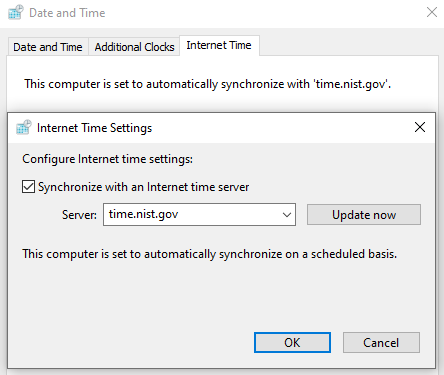
Registrieren und starten
Wenn Sie haben den Windows-Zeitdienst noch nicht registriert. Die folgenden Befehle zeigen Ihnen, wie Sie vorgehen müssen. Sie müssen den Dienst auch starten, bevor Sie Ihren Computer mit Ihrem NTP-Server synchronisieren können.
Zuerst müssen Sie die Eingabeaufforderungstarten. Wählen Sie Als Administrator ausführen.
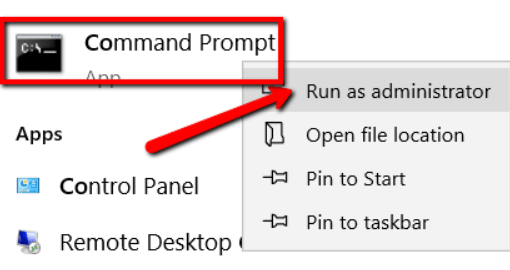
Geben Sie dann den folgenden Befehl ein, um Ihr System zu registrieren: w32tm / register
In_content_1 all: [300x250] / dfp: [640x360] ->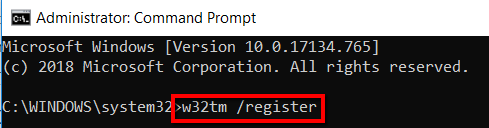
Sobald Sie hitenter sind, sind Sie wird herausfinden, ob die Registrierung erfolgreich war.
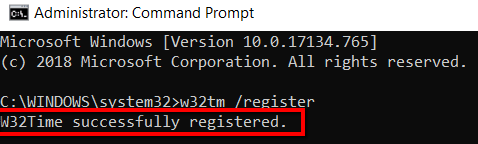
Starten Sie nun die Dinge mit dem folgenden Befehl: sc startw32time
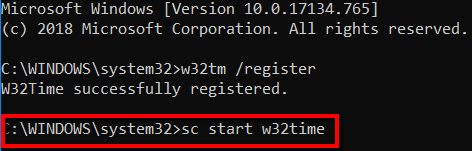
W32tm / query
Nachdem der Windows-Zeitdienst registriert ist und ausgeführt wird, können Sie Informationen von ihm abrufen. Sie können dies tun, indem Sie Folgendes eingeben: w32tm / queryund mit den folgenden Parametern abgleichen.
/ status
Dies zeigt den Status von Windows an Time Service.
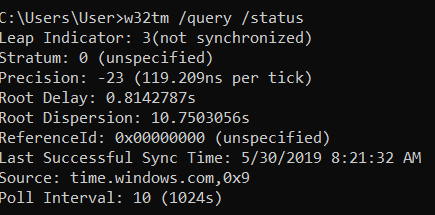
/ status / verbose
Hiermit wird der Verbose-Modus so eingestellt, dass mehr Informationen angezeigt werden.
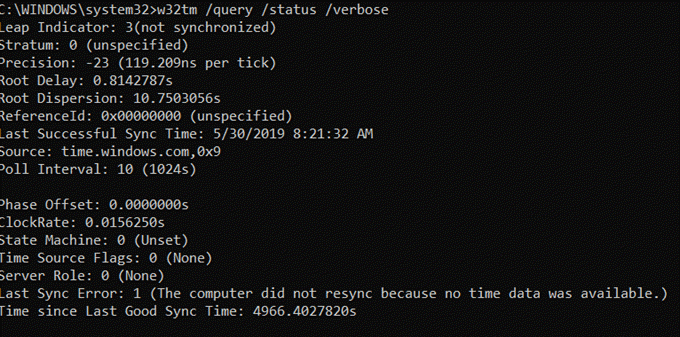
/ source
Dies zeigt die Zeitquelle an.

/ configuration
Dies zeigt die Konfiguration und Einstellungen der Laufzeit an.
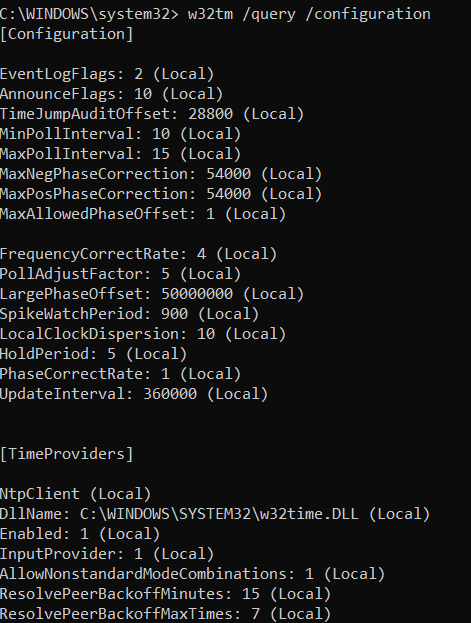
/ peers
Dies zeigt eine Liste der Personen, die Ihr System verwenden.
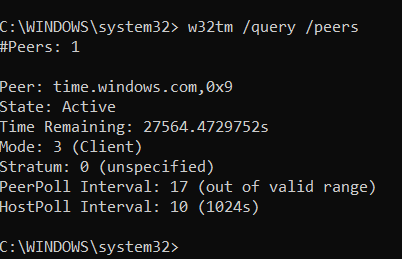
W32tm / resync
Sie können auch verwenden >Eingabeaufforderung, um die Uhr so schnell wie möglich neu zu synchronisieren.
Im Folgenden werden die einzelnen Parameter dieses Befehls erläutert:
/ computer:
Damit können SieGeben Sie einen Computer an, der erneut synchronisiert werden soll. Wenn Sie dieses Feld leer lassen, handelt es sich um den lokalen Computer.
/ nowait
Auf diese Weise können Sie die Wartezeit für die Neusynchronisierung verkürzen. Dies bedeutet, dass Sie nicht warten müssen, bis der Vorgang abgeschlossen ist, bevor die Ergebnisse zurückgegeben werden.
/ soft
Auf diese Weise können Sie die Uhr mit den vorhandenen Fehlern synchronisieren. Das würde dir natürlich nichts ausmachen. Sie können jedoch auf die Informationen verweisen, die für die Kompatibilität angegeben sind.

W32tm / config
Verwenden Sie diesen Befehl, um Ihr System zu konfigurieren.
Sehen wir uns seine Komponenten an:
/ manualpeerlist:
Hiermit können Sie eine Liste von Peers festlegen. Hierbei handelt es sich um eine Liste von IP-Adressen.
Sie können dieses Feld leer lassen. Standardmäßig ist es auf
/ update
Dies ermöglicht es Ihnen Benachrichtigen Sie den Service, dass neue Änderungen wirksam werden müssen.
/ localclockdispersion:
Diese Konfiguration dient zur Überprüfung der Genauigkeit der internen Uhr.
/iable:
Hiermit können Sie festlegen, ob das System eine zuverlässige Zeitquelle ist.
/ großer Phasenversatz:
Hiermit können Sie die Zeit einstellen Unterschied in Bezug auf Ihre lokale und Netzwerkzeit.

W32tm / dumpreg
Informationen zu einem Registrierungsschlüssel erhalten Sie auch über die Eingabeaufforderung. Geben Sie dort neben w32tm / dumpreg
/ subkey Folgendes ein:
Hier werden die Werte angezeigt, die dem Unterschlüssel zugeordnet sind des Standardschlüssels.
/ computer:
Hier werden die Registrierungseinstellungen für Abfragen für einen bestimmten Computer angezeigt.
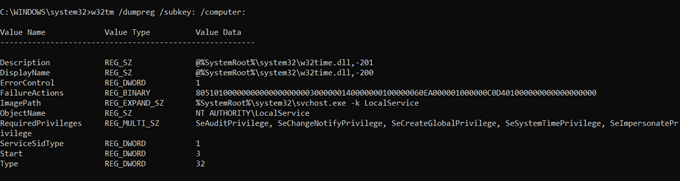
W32tm / debug
Die Eingabeaufforderung ist auch der Ort, an dem Sie auf das private Protokoll Ihres Computers zugreifen können. Nachfolgend finden Sie eine kurze Beschreibung der Parameter in dieser Kategorie.
/ enableor / disable
Hiermit können Sie das private aktivierenoder deaktivierenLog.
/ file:
Damit können Sie den Namen Ihrer Datei angeben. Im folgenden Beispiel lautet der Name unserer Datei "xxx".
/ size:
Hiermit können Sie die Größe Ihrer Datei festlegen. Was Sie hier eingeben sollten, ist die maximale Anzahl von Bytes. Im Beispiel beträgt die Größe unserer Datei 100 Bytes.
/ entries:
Dies ermöglicht es Ihnen, die Liste nach unten zu verschieben der Wert für Ihre Eingaben. Die gültigen Zahlen für dieses Feld liegen zwischen 0 und 300. Im Beispiel ist der Wert 10.
